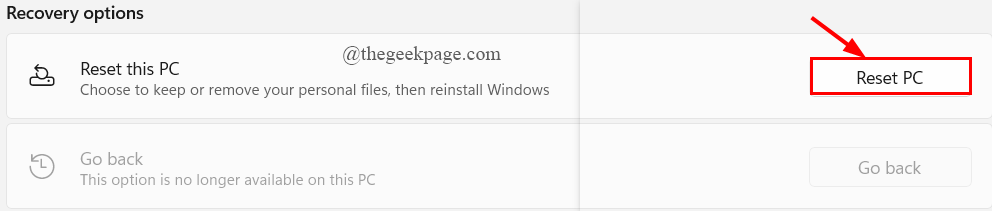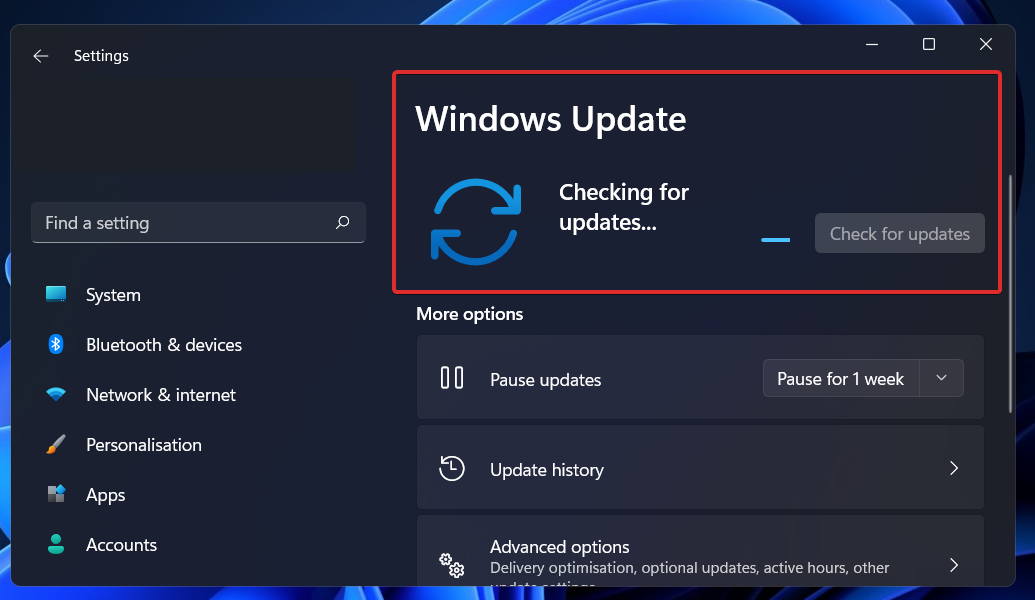- Los usuarios se han quejado de que Windows Defender no funciona en Windows 11. Otro El software antivirus de terceros podría estar relacionado con este problema.
- Habilitar la protección en tiempo real podría ser la respuesta a este problema.
- La verificación regular de actualizaciones también puede ayudarlo a corregir la mayoría de los errores de Windows Defender.

XINSTALAR HACIENDO CLIC EN EL ARCHIVO DE DESCARGA
Este software reparará errores comunes de la computadora, lo protegerá de la pérdida de archivos, malware, fallas de hardware y optimizará su PC para obtener el máximo rendimiento. Solucione problemas de PC y elimine virus ahora en 3 sencillos pasos:
- Descargar la herramienta de reparación de PC Restoro que viene con tecnologías patentadas (patente disponible aquí).
- Hacer clic Iniciar escaneo para encontrar problemas de Windows que podrían estar causando problemas en la PC.
- Hacer clic Repara todo para solucionar problemas que afectan la seguridad y el rendimiento de su computadora
- Restoro ha sido descargado por 0 lectores este mes.
Una parte importante de cada versión de Windows, Microsoft Defender, se ha convertido en uno de los programas más confiables para proteger su dispositivo contra el malware.
Este programa, integrado también en Windows 11, ofrece una investigación en profundidad de la resistencia a las amenazas y seguridad avanzada para brindar protección en todos los dispositivos Windows.
Entonces, cuando ocurre un problema y no puede funcionar correctamente, los usuarios recurren a Internet en busca de causas y soluciones para corregir el error y recuperar la protección que necesitan para sus dispositivos.
Es por eso que vamos a echar un vistazo a las causas más comunes y le mostraremos cómo hacer que las cosas vayan por el camino correcto.
¿Por qué ha dejado de funcionar mi Windows Defender?
Si tiene un software antivirus de terceros instalado en su computadora, tenga en cuenta que puede provocar ciertos errores de Windows Defender.
Elija usar Windows Defender o una herramienta antivirus de terceros. Además, si acaba de adquirir una computadora portátil nueva, compruebe si viene con una versión de prueba de antivirus preinstalada, ya que esto puede impedir que Windows Defender funcione correctamente.
Esto es lo que Microsoft dijo respecto a la compatibilidad con otros productos antivirus:
¿Qué sucede cuando se usa otra solución antivirus / antimalware que no es de Microsoft? ¿Puede ejecutar Microsoft Defender Antivirus junto con otro producto antivirus? Las respuestas dependen de varios factores, como su sistema operativo y si está utilizando Microsoft Defender for Endpoint (Defender for Endpoint) junto con su protección antivirus.
Y si trabaja con programas como Flash o Java, es posible que deba desinstalar el escáner de seguridad gratuito que puede causar algunos problemas.
Aunque esto puede ser una sorpresa, otra razón común por la que Windows Defender podría no iniciarse es una fecha y hora incorrectas, ya que la mayoría de las funciones del sistema dependen de la fecha y la hora.
Aún más, una PC desactualizada puede provocar muchos errores, por lo que siempre recomendamos que realice una actualización completa en su computadora y también en el antivirus.
Si estas teniendo dificultades para actualizar Windows Defender, es posible que deba instalar las definiciones de virus manualmente.
¿Qué hacer si Windows Defender no funciona en Windows 11?
1. Cambiar la fecha y la hora
- Clickea en el Comienzo icono de la barra de tareas.

- Selecciona el Ajustes opción.

- Ir a Hora e idioma opción del panel izquierdo.

- Selecciona el Fecha y hora opción del panel derecho.

- Clickea en el Cambio y configure la fecha y hora correctas para su zona.

2. Actualizar Windows
- Clickea en el Comienzo icono de la barra de tareas.

- Seleccione Ajustes.

- Haga clic en Actualizacion de Windows.

- Haga clic en Buscar actualizaciones.

3. Activar la protección en tiempo real
- Clickea en el Buscar icono de la barra de tareas.

- Escribe Seguridad de Windows y selecciónelo de las opciones.

- Dirigirse a Protección contra virus y amenazas.

- En el panel derecho, debajo Configuración de protección contra virus y amenazas, haga clic en Administrar la configuración.

- Cambiar la palanca Sobre por debajo Protección en tiempo real.

4. Ejecutar un escaneo SFC
- Haga clic en Buscar desde la barra de tareas.

- Escribe símbolo del sistemay haga clic en Ejecutar como administrador.

- Ingrese la siguiente línea:
sfc / scannow
- Espere a que finalice el proceso, ya que llevará algún tiempo y luego reiniciar tu computadora.
5. Cambiar el servidor proxy
- Clickea en el Buscar icono de la barra de tareas.

- Escribe Símbolo del sistema y seleccione el Ejecutar como administrador opción.

- Escriba uno de los siguientes:
-
NETSH WINHTTP SET PROXY 1.1.1.1:8080
NETSH WINHTTP CONJUNTO PROXY MYPROXY.NET: 8080
-
- Reinicie el sistema y vea si resuelve el problema.
Si cambia de opinión y desea probar una herramienta de terceros, elija Bitdefender ya que es conocido por las altas tasas de detección del último malware, junto con una inmejorable protección contra ransomware multicapa.
¿Qué ofrece Windows Defender a los usuarios de Windows 11?
Windows Defender es prácticamente igual que en el sistema operativo anterior, pero hay una característica notable llamada Microsoft Defender Application Guard (MDAG) sobre la que debería saber más.
Está disponible para varios tipos de dispositivos, como computadoras de escritorio empresariales y computadoras portátiles móviles, así como para computadoras portátiles de propiedad personal que se administran a través de Microsoft Intune o una herramienta similar.
Diseñado para Microsoft Edge y Microsoft Office, el propósito principal de Application Guard de Microsoft es prevenir el desarrollo de ataques y mejorar la productividad de los empleados:
Microsoft Defender Application Guard (Application Guard) está diseñado para ayudar a prevenir ataques antiguos y nuevos para ayudar a mantener la productividad de los empleados. Usando nuestro enfoque único de aislamiento de hardware, nuestro objetivo es destruir el libro de jugadas que usan los atacantes al hacer obsoletos los métodos de ataque actuales.
La forma en que funciona el sistema es bastante fácil de entender. Por ejemplo, para Microsoft Edge o Internet Explorer, MDAG ayudará a aislar sitios no confiables previamente definidos, por lo tanto, protegerá a su empresa de cualquier ataque.
Si alguien abre una página de un sitio web que no es de confianza, Microsoft Edge abrirá la página en un contenedor aislado habilitado para Hyper-V.

Puede elegir qué sitios web, recursos en la nube o redes internas son confiables o no. También vale la pena mencionar el hecho de que esta función no requiere que Hyper-V esté encendido.
Ahí lo tienes, las situaciones más probables que pueden crear errores y las soluciones para solucionarlos en tu dispositivo con Windows 11.
Además, si tu Windows Defender está apagado en su PC con Windows 11, no dude en editar su registro para volver a habilitarlo.
Y si el El servicio de Windows Defender no se inicia, asegúrese de limpiar su registro y verificar sus variables de entorno.
¿Qué solución de las presentadas anteriormente funcionó para usted? Háganos saber en la sección de comentarios.